Redwood: 履行のために積荷番号をグループ出荷および出荷明細に割り当てます
アウトバウンド出荷を最適化する場合、通常、トラック積載量より少ない複数の出荷を送信するのではなく、フル・トラック積載量を使用して複数の出荷を送信する方が効率的でコスト効率が高くなります。 複数の出荷を同じトラックにまとめて送信するには、出荷明細または出荷明細をグループ化して、履行プロセスを同時に移動する方法が必要です。 出荷明細または出荷にアウトバウンド荷重を割り当ててグループ化し、同じコンテナまたはトラックの輸送用にリンクされるようにできるようになりました。 出荷明細と出荷明細をグループ化すると、まとめて出荷明細のピックや、ロード内のすべての出荷の確認などの処理を実行できます。
「アウトバウンド・ロード」ページには、Inventory Management作業領域から「アウトバウンド出荷」タスクにナビゲートしてアクセスできます。 または、クイック・アクションから「アウトバウンド出荷」タスクを使用できます。
「出荷明細」ページはデフォルトで開きます。 ページの下部にあるアプリ内ナビゲーションを使用して、「アウトバウンド・ロード」タブに切り替えます。このタブでは、アウトバウンド・ロードを確認してアクションを実行できます。
「アウトバウンド・ロード」ページに関するいくつかの重要なポイントを次に示します:
- ページに入ると、アクセス権のある組織にオープン・ロードが表示されます。
- 「ロード名」、「出荷方法」、「ステータス」などのフィルタを使用して、検索を絞り込むことができます。
- ロードを特定したら、次のことができます:
- ロードを「編集」します。
- 「リリースを選択」ロードに割り当てられているすべての出荷明細。
- 「出荷確認」積荷に関連付けられたすべての積荷。
- 積荷の出荷明細がまだ出荷に割り当てられていない場合、出荷は自動的に作成および確認されます。
- 出荷確認に適格でない出荷明細は、ロードから自動的に削除され、ロードはクローズされます。
- 「出荷例外のレビュー」:関連するすべての出荷明細、出荷およびLPN。
- ロードを「閉じる」。
- 積荷の最後の出荷を確認してクローズすると、積荷は自動的にクローズされます。
- すべての出荷を確認せず、残りの明細を手動で削除する場合は、「ロードを閉じる」アクションを使用して手動でクローズできます。
- アプリ内ナビゲーション・タブを使用して、「出荷」、「出荷明細」、「梱包ユニット」、「例外」、「アウトバウンド・ロード」、および「処理ステータス」ページ間を移動します。
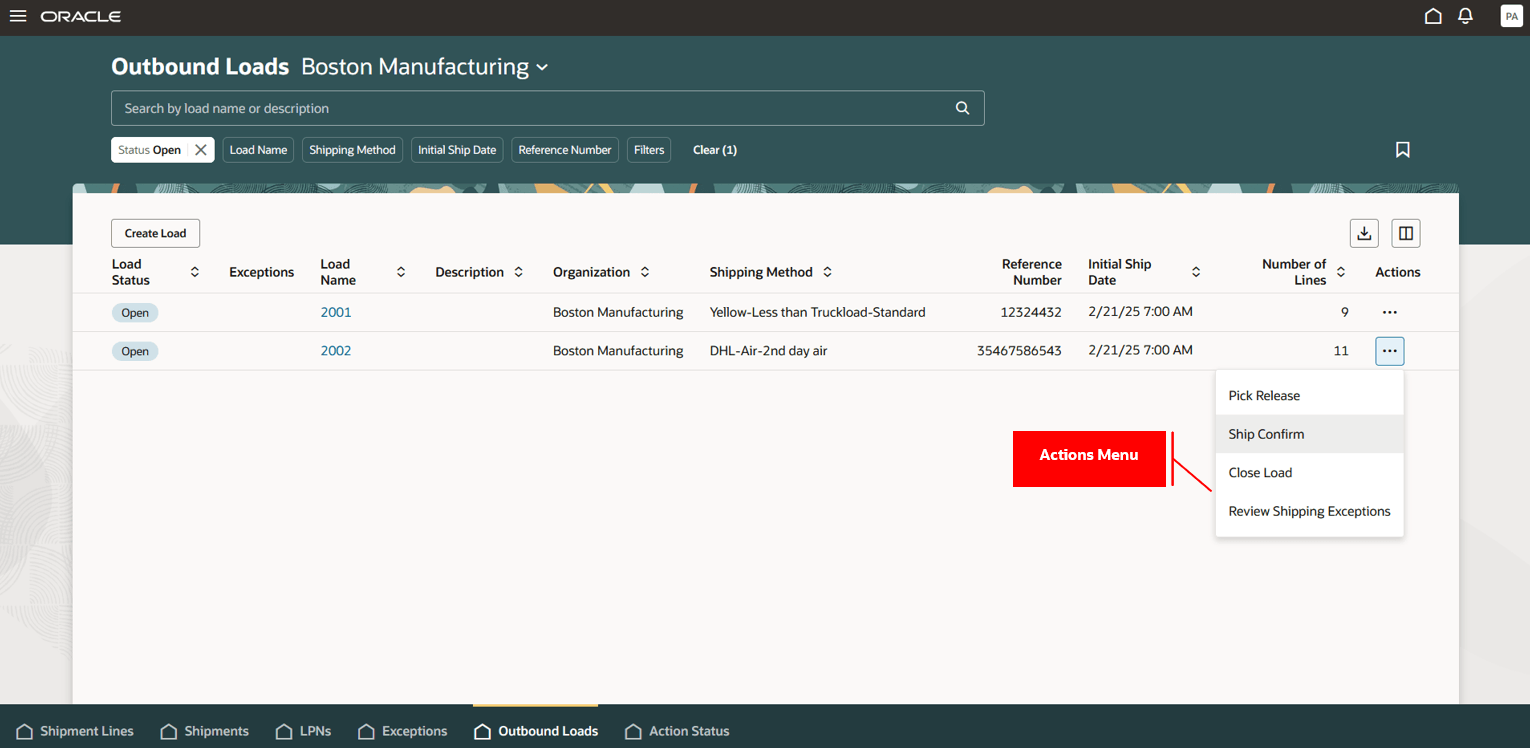
アウトバウンド・ロード
ロードの作成:
「作成」をクリックして、次の情報を入力できるドロワーを開きます:
- ロード名
- 説明
- 出荷方法
- 参照番号
- 追加情報
ロード名を指定しない場合、一意のロード名が自動的に生成されます。 作成すると、ロードの詳細を示す「アウトバウンド・ロード」ページが表示されます。
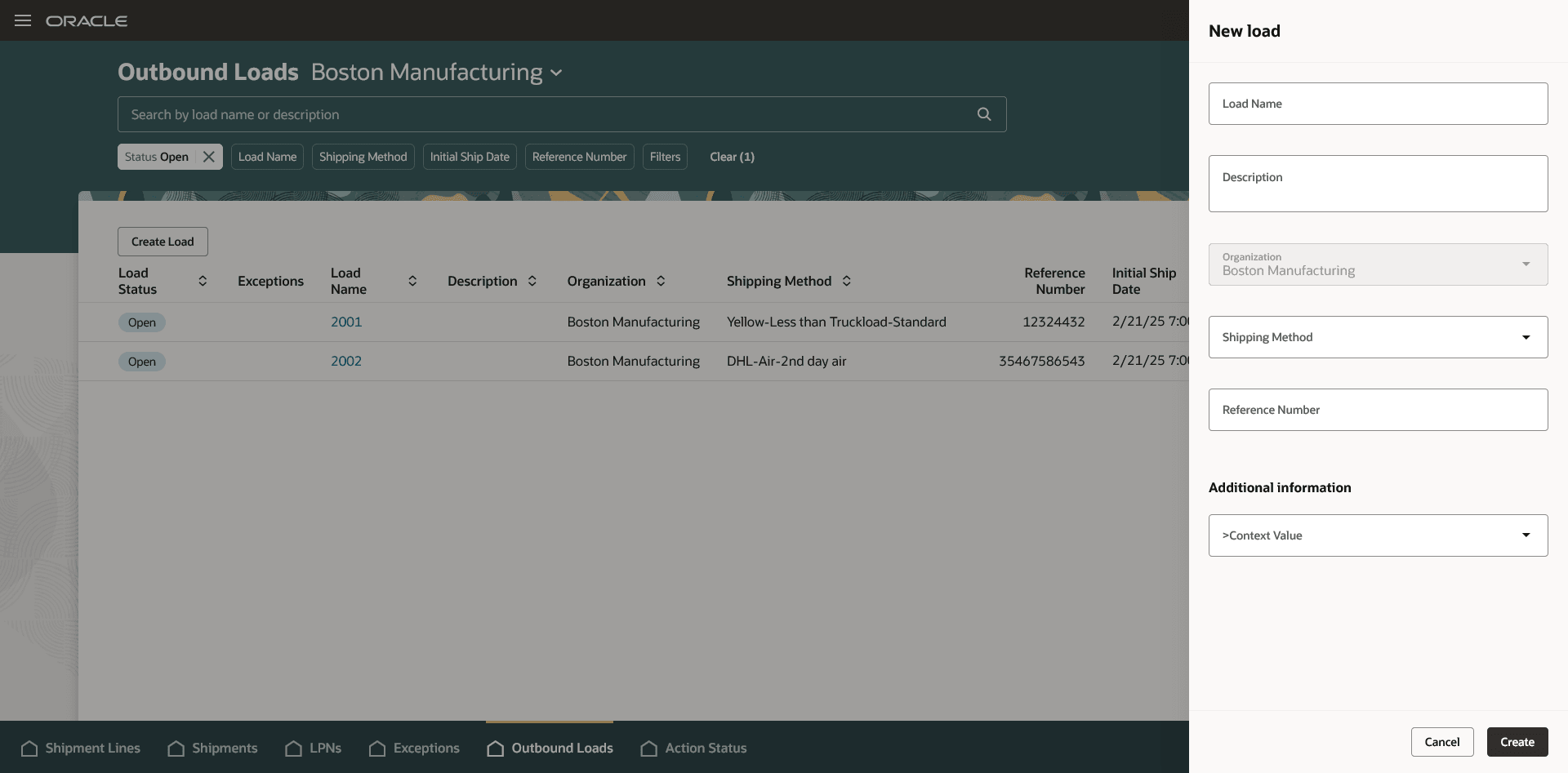
ロード・ドロワーの作成
「コンテンツ情報」セクション:
このセクションには、次の3つのタブがあります:
- 「出荷明細」- 積荷に割り当てられた出荷明細を表示します。
- 「出荷」- 出荷明細に関連付けられた出荷が表示されます。
- LPN - 出荷明細に関連付けられたLPNを表示します。
使用可能な処理:
- 「明細の追加」- 出荷明細を検索して追加します。 選択した明細が出荷またはLPNに関連付けられている場合、すべての関連明細がロードに自動的に追加されます。
- 「出荷の追加」- 出荷を検索して追加します。 出荷内のすべての出荷明細がロードに追加されます。
- 「LPNの追加」- LPNを検索して追加します。 LPN内のすべての出荷明細がロードに追加されます。
- 「ロードから割当解除」- 出荷明細、出荷またはLPNを選択して、積荷から出荷明細の割当を解除します。
- 出荷明細が出荷またはLPNに割り当てられている場合は、「出荷」またはLPNsタブにナビゲートして、積荷から出荷またはLPN全体を削除します。 特定の明細のみを削除する必要がある場合は、最初に出荷から明細を割当解除するか、LPNから展開してから、ロードから割当解除します。
- 「ピック・リリース」- 選択した出荷明細、出荷またはLPNに関連付けられたすべての出荷明細をピック・リリースします。
- 「出荷文書のダウンロード」- 「出荷」タブから、ロードに関連付けられた出荷の出荷文書をダウンロードします。
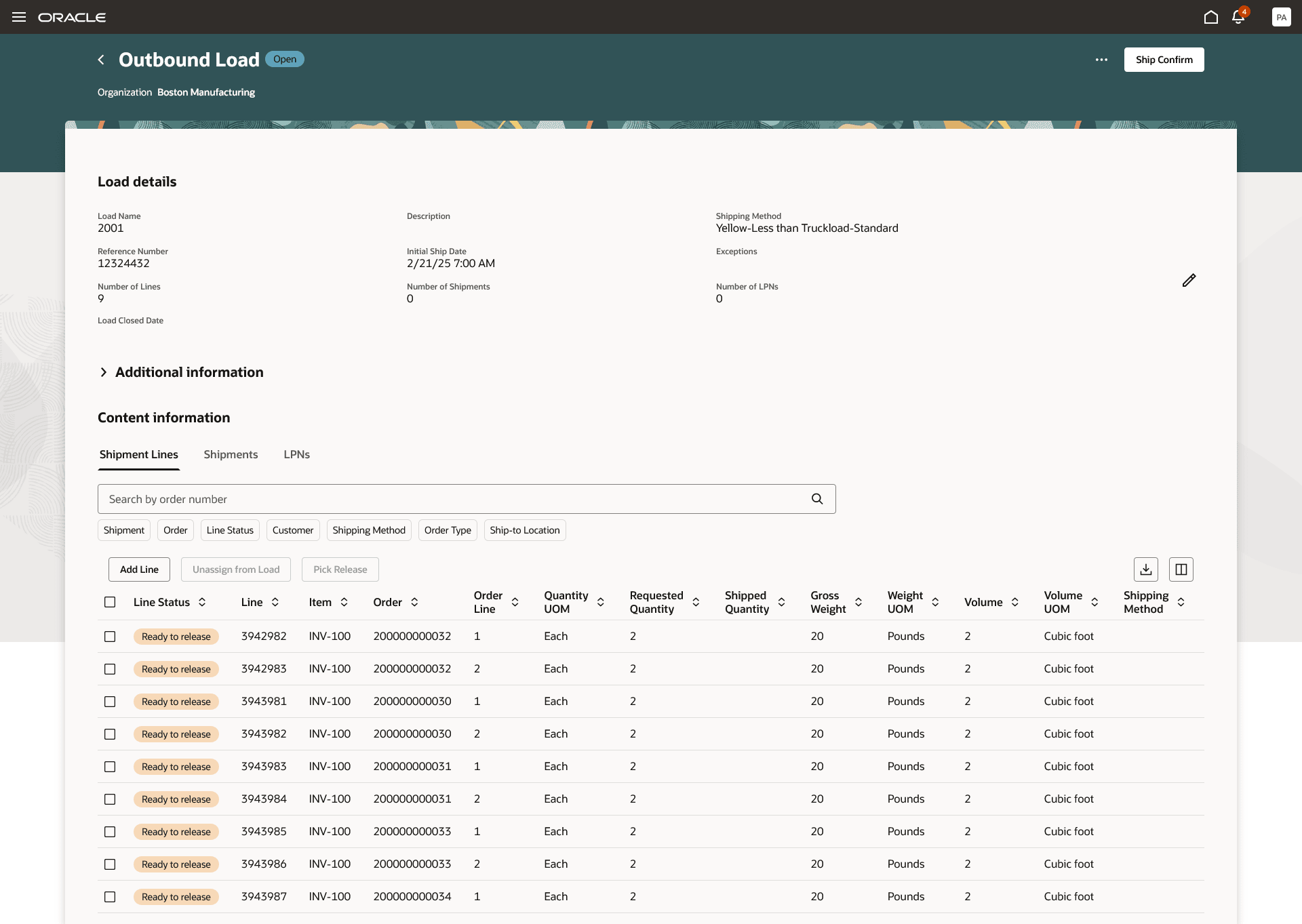
アウトバウンド・ロード詳細
「ロード名」が、「新規ピッキング・ウェーブ」ページで需要選択基準として追加されました。 これを使用して、特定の積荷に割り当てられているすべての出荷明細をピック・リリースできます。
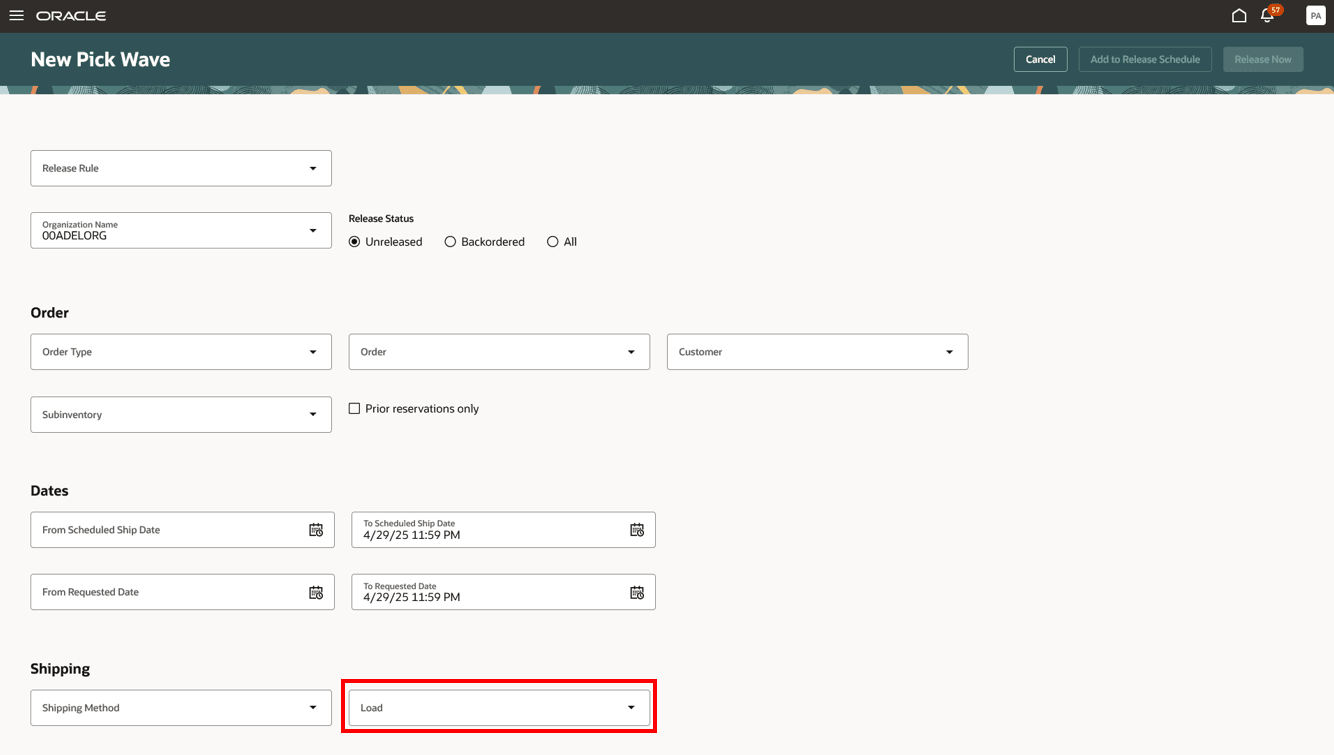
新規ピッキング・ウェーブ
「ロード名」が、「モバイル出荷商品」ページに検索オプションとして追加されました。 これを使用して、特定の積荷に割り当てられた出荷を検索できます。
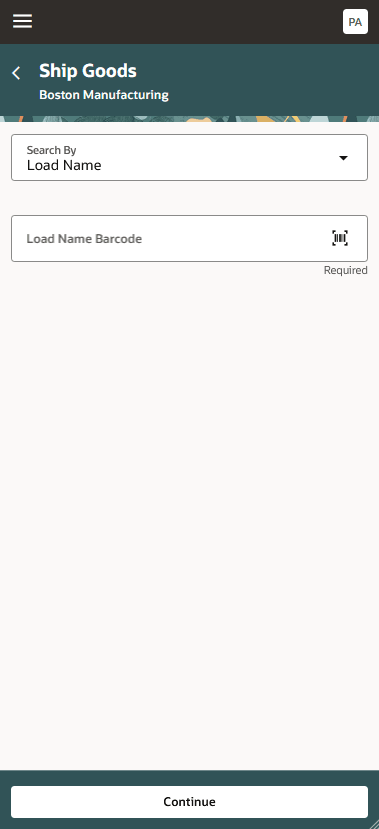
商品の出荷 - 検索基準
「ロード名」が、「出荷明細」、「出荷」および「LPN」ページの検索結果に追加されました。
この機能により、出荷と出荷明細をグループ化して同じコンテナまたはトラックで輸送されるようにすることで、アウトバウンド出荷を最適化し、運送費を節約する効率的な方法が提供されます。
これらの機能のデモを次に示します:
有効化のステップ
重要: Oracle Fusion Cloud Advanced Inventory Managementを設定する前に、「拡張在庫管理」セクションの最初にあるライセンスおよび有効化の情報を参照してください。
拡張在庫パラメータの構成
- 「拡張在庫パラメータ」ページで、アウトバウンド・ロードの作成を有効または無効にする組織を選択します。
- 「アウトバウンド・ロード」セクションで、
- 「アウトバウンド・ロード作成の有効化」チェック・ボックスを選択して、組織のアウトバウンド・ロードの作成を許可します。
- アウトバウンド・ロードの作成を無効にするには、チェック・ボックスの選択を解除します。 このオプションは、組織の既存のすべてのアウトバウンド・ロードがクローズされている場合にのみ無効にできます。
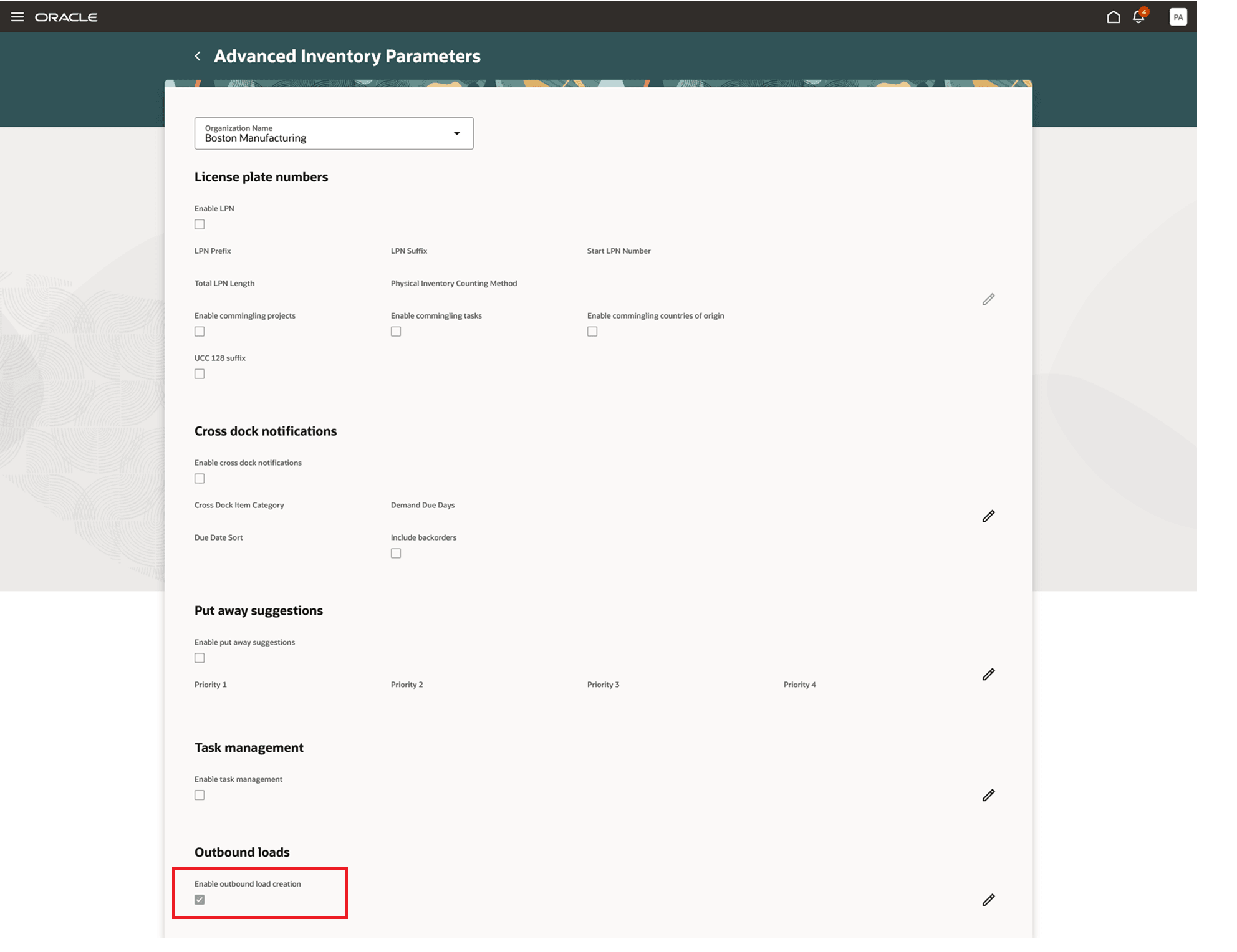
拡張在庫パラメータ
「アウトバウンド出荷」タスクが「アウトバウンド・ロード」ページにアクセスできるようにするには、次のステップに従います:
- 「設定およびメンテナンス」の作業領域で、「出荷プロファイル・オプションの管理」タスクを検索して選択します。
- 「出荷プロファイル・オプションの管理」ページで、ORA_WSH_OUTBOUND_SHIPMENTS_REDWOOD_ENABLED プロファイル・オプション・コードを検索して選択します。
- 「プロファイル値」のセクションで、「サイト・レベル」を「はい」または「いいえ」に設定します。 デフォルト値は「いいえ」です。
- はい = 機能を有効にします
- いいえ = 機能を無効にします
- 「保存してクローズ」をクリックします。 プロファイル値の変更は、ユーザーが次回サインインしたときに反映されます。
ノート: プロファイル・オプションを有効にすると、「出荷の管理」タスクと「出荷明細の管理」タスクが「アウトバウンド出荷」タスクに置き換えられ、出荷、出荷明細およびアウトバウンド・ロードの管理にRedwoodページを使用する必要があります。
ヒントと考慮事項
- 出荷明細が輸送プランニング用にTransportation Managementシステムによって管理されている場合、またはWMSまたは外部実行システムを介して履行されている場合、アウトバウンド・ロードに出荷明細を追加することはできません。 したがって、輸送プランニング・ステータスが「保留中」、「計画済」または「再計画」で、統合ステータスが「インタフェース済」の出荷明細は、アウトバウンド・ロードに適格ではありません。
- 積荷が出荷明細に割り当てられると、その積荷は、その明細を出荷に割り当てたり、LPNに梱包する際にデフォルトのグループ化になります。 出荷またはLPNには、1つの積荷からの明細のみを含めることができます。
主なリソース
- Oracle Fusion Cloud SCM: Shippingの使用ガイド(Oracle Help Centerからアクセスできます)。
アクセス要件
次の権限を含む構成済ジョブ・ロールが割り当てられているユーザーは、この機能にアクセスできます。
- 出荷および出荷明細の管理(WSH_MANAGE_SHIPMENT_AND_SHIPMENT_LINE_PRIV)
- アウトバウンド・ロードの管理(WSH_MANAGE_OUTBOUND_LOADS_PRIV)
この更新の前に最初の特権が使用でき、2番目の特権がこの更新に新しくなりました。
ノート: 「アウトバウンド・ロードの管理」権限は、事前定義済のジョブ・ロールには割り当てられません。 セキュリティ・コンソールで、構成済ジョブ・ロールに権限を手動で割り当てる必要があります。
この機能を設定するには、この新しい職務ロールを含む構成済ジョブ・ロールが必要です。このジョブ・ロールは、事前定義済ジョブ・ロールには割り当てられません:
- 拡張在庫管理管理職務(ORA_INV_ADVANCED_INVENTORY_MANAGEMENT_ADMINISTRATION_DUTY)
この職務ロールはこの更新で新規です。